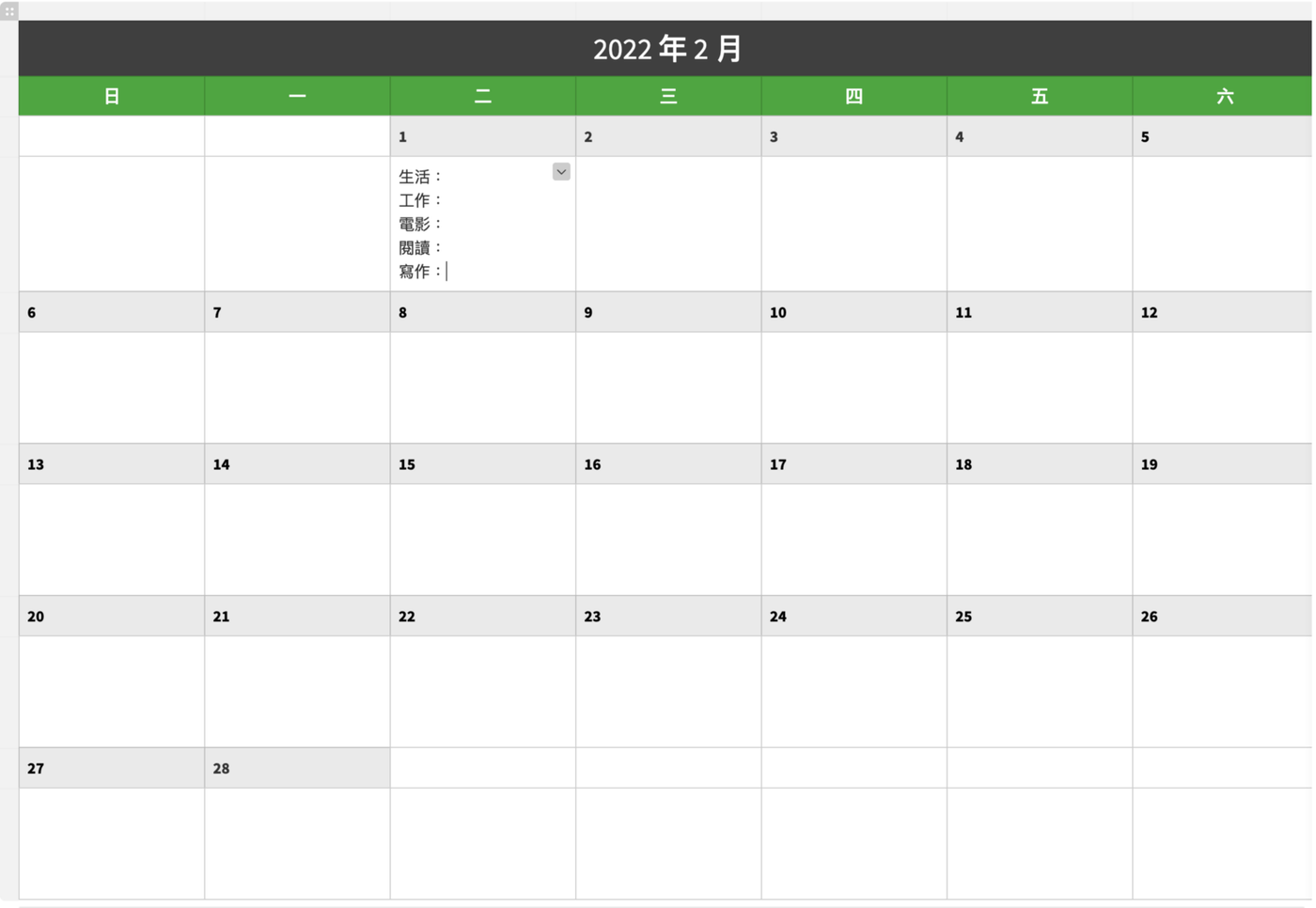Block+Toggle List 的自由排版以及應用,讓筆記與筆記之間連結度以及便捷性更是大大的加分
Block的自由度 + Toggle List 應用
在筆記的排版上,notion 得自由度相當的高。與其說他是筆記,他的性能更接近手寫筆記本,最明顯的差異就是橫向排版搭配”Block +Toggle List(三角標記)的應用”光是這個功能,就超出一般筆記app的作業能力,更像是一個專案又或是手寫筆記的能力
就拿經典的案例”子彈筆記”當做例子好了,一般來說我們使用子彈筆記本的方式來進行項目檢視時,可以分作- Inbox
- 待辦事項
- Next Action
- 延遲事項
- 委託事項 ……
類似的分類因人而異,但為了完成這些分類,以及更有效的執行,我們就必須借助筆記本的應用,手寫筆記本相對簡單,只要分類好block就可以,一般的筆記本app,卻無法進行單頁面的區塊分類,因為筆記本app的每一則文章就是很單存的書寫,而區塊排版比較像是網頁的排版。
因此例如使用”Bear”或是”印象筆記本”,假如要使用子彈筆記的五個分類,我們就至少要創造一本筆記本然後裡面在創造出五篇單一文章,標題分別為上述五點,這就是為什麼有時候就是覺得手寫筆記本比一般的筆記app靈活的地方!(排版自由不受限)
然後notion打破了傳統筆記app的概念,當把”Block+toggle List”的概念帶進去時,整體筆記實用性以及便捷性就大大的提升了?為什麼,因為他就真的實現只要一個分頁就能完成子彈筆記本的應用!

橫向排版只要將創建好的Block利用滑鼠將其拉到前一個Block的最後方,就能實現橫向排版的夢想了(這功能我找超久的><一直以為只能用別人的模版)
只需要創建一頁筆記,就可以把整個事情完成,對我來講這已經不是一般筆記能做到得事,原本這功能可以利用To DO 或是傳奇筆記本的app在搭配Bear或是Agenda就能達到其完整性,但是Notion 卻能自己獨自完成,真的讓我非常的經驗,這已經可說是專案管理結合筆記的app。
雖然功能強大,但他還是有他的缺點!就是行動版的閱讀體驗較差跟電腦版以及網頁版的排版有落差,我在電腦版以及網頁版都可以實現橫向排版,到了行動版會全部被打回原形!也就是說我們排版格式在電腦上設計的在好,到了APP或是用手機上網頁版時, 就會變得跟一般筆記本APP沒兩樣(ipad的網頁版都是沒有這問題),這就表示你在電腦上設計的越棒,只要你用手機或ipad觀看,絕對是場惡夢><,而這缺點目前看來是沒救了,只能希望他們往後改版會繼續持續改善行動版的體驗。
說是沒救其實並沒有那麼誇張拉,用它內建的列表分類(Board)也是能做到這樣的效果,下列表格就是使用Board創建的子彈筆記

雖然也是可以在行動版上也是可以看到橫向排列,但是缺點就是便捷性就比較差,觀看體驗也沒好到哪,原本很多事情可以在一個分頁內就可以完成。
利用Notion表格分類完成子彈筆記最大的問題我認為有兩點:
1.無法使用toggle List,如果要使用就必須點進項目內在創建一個分頁,對於許多時候其實只需要檢視大標題的狀況下,相對就變得較為不方便
2.排版真的有點寬,導致要看後面的選項時,就要一直滑阿滑(這點是行動版的大問題)。
然而這僅是行動版上出現的體驗缺點,電腦版還是一樣好的沒話說,看在這一點份上,就暫時原諒他^^
對一個剛出來沒多久的APP,而且功能這麼強大,我還是可以給他較高的容忍度(誰叫我是APP控),也因為這樣就只能期待他往後無論在行動版或是電腦版的體驗能持續改善囉。